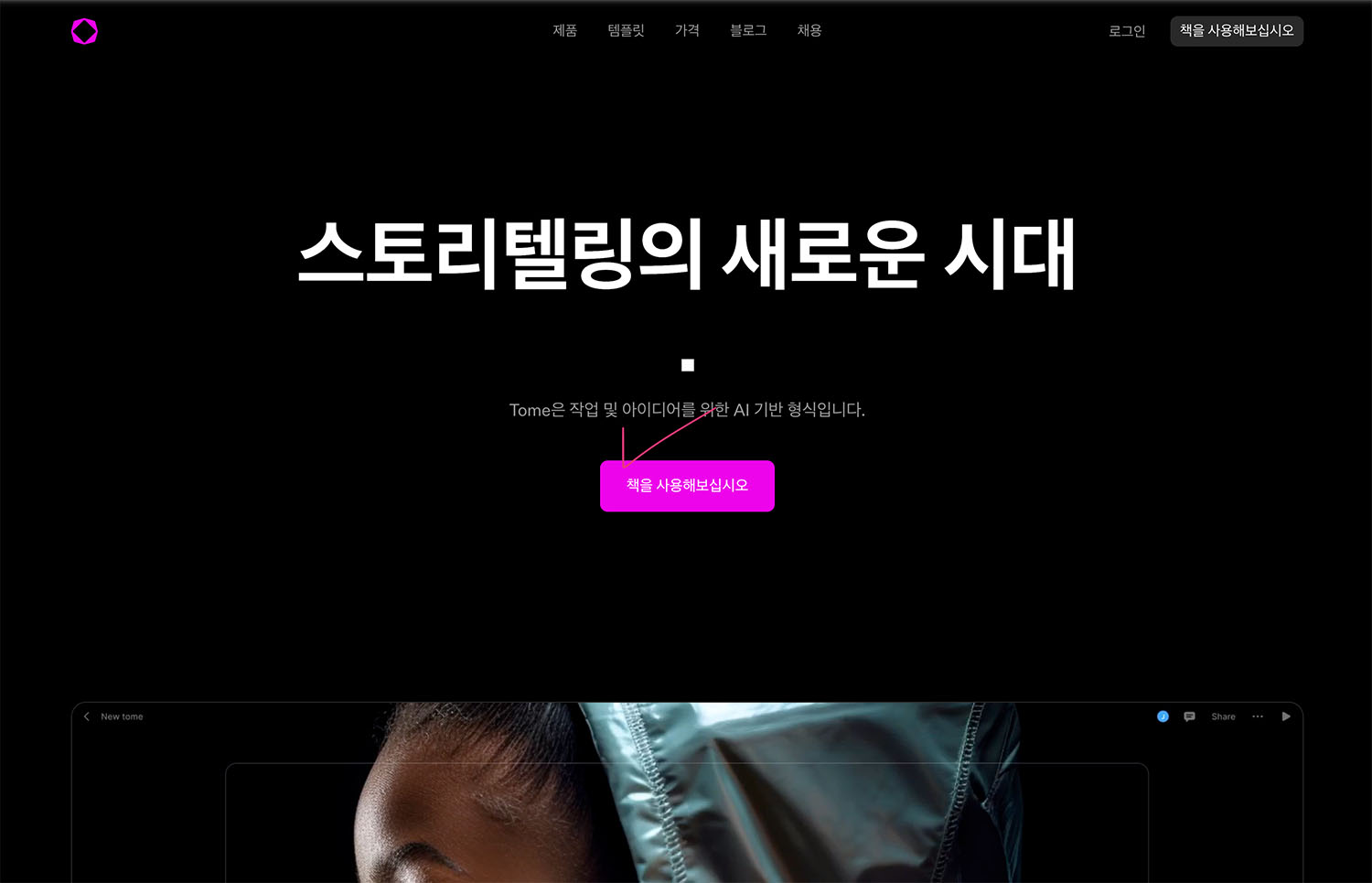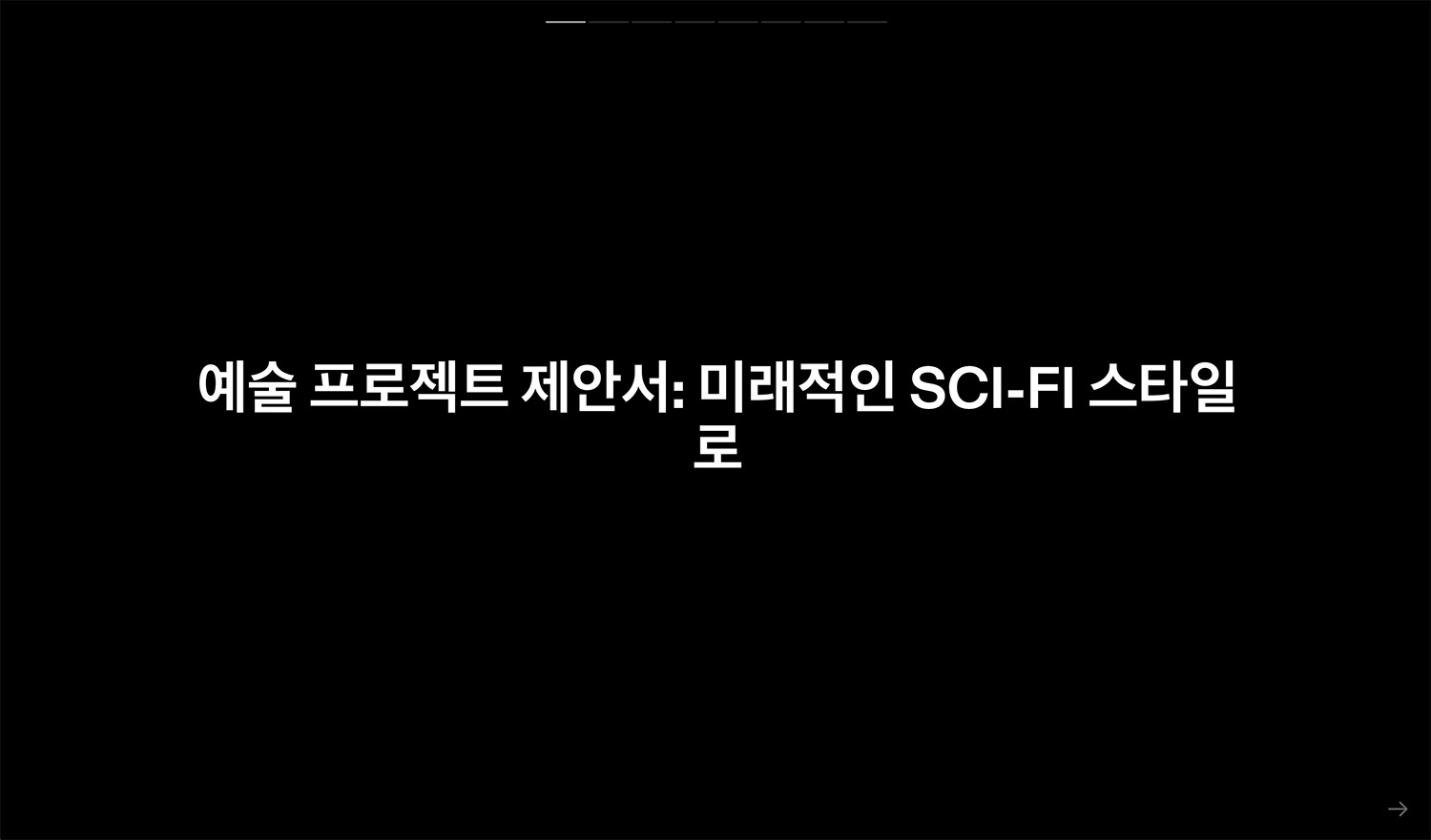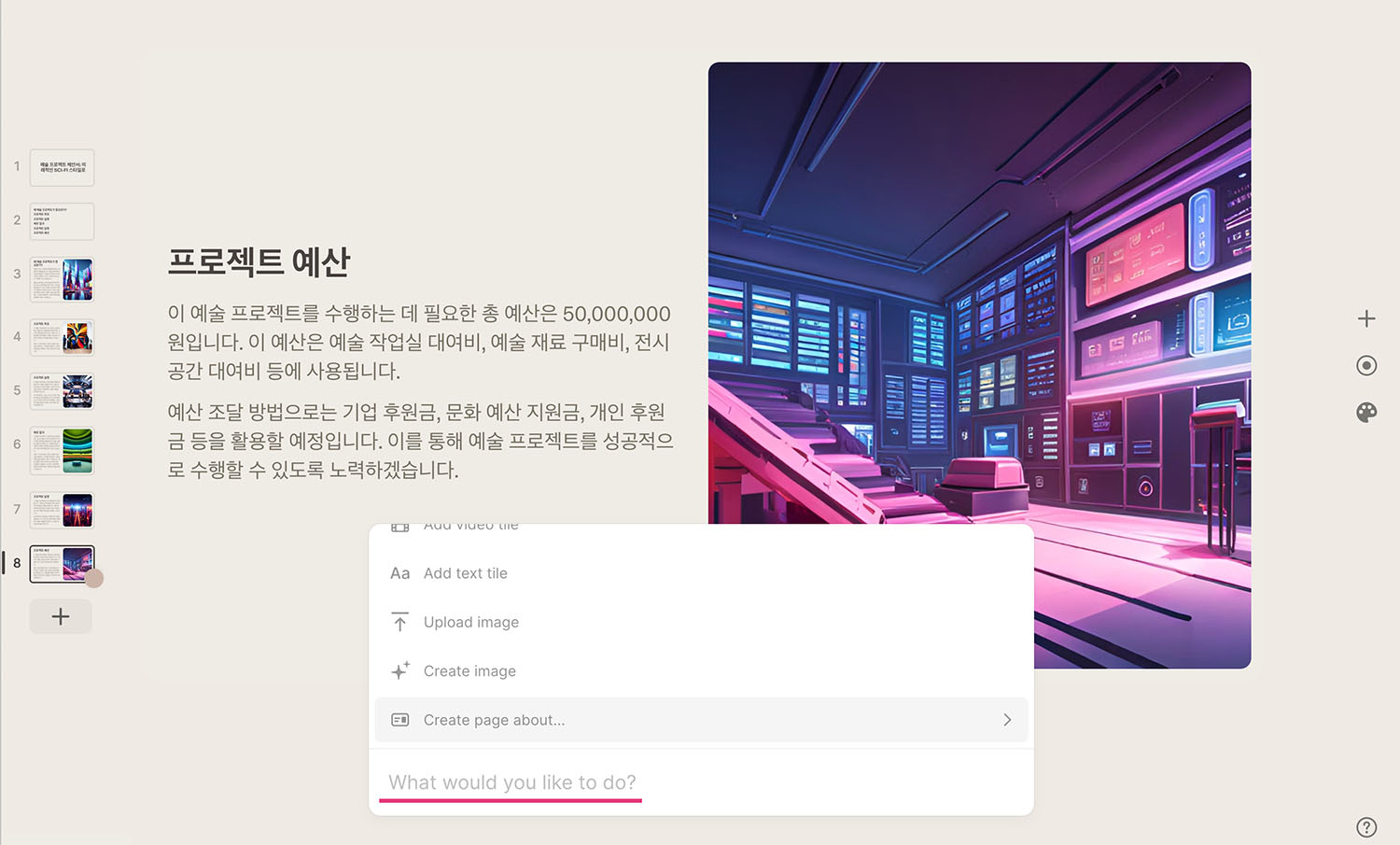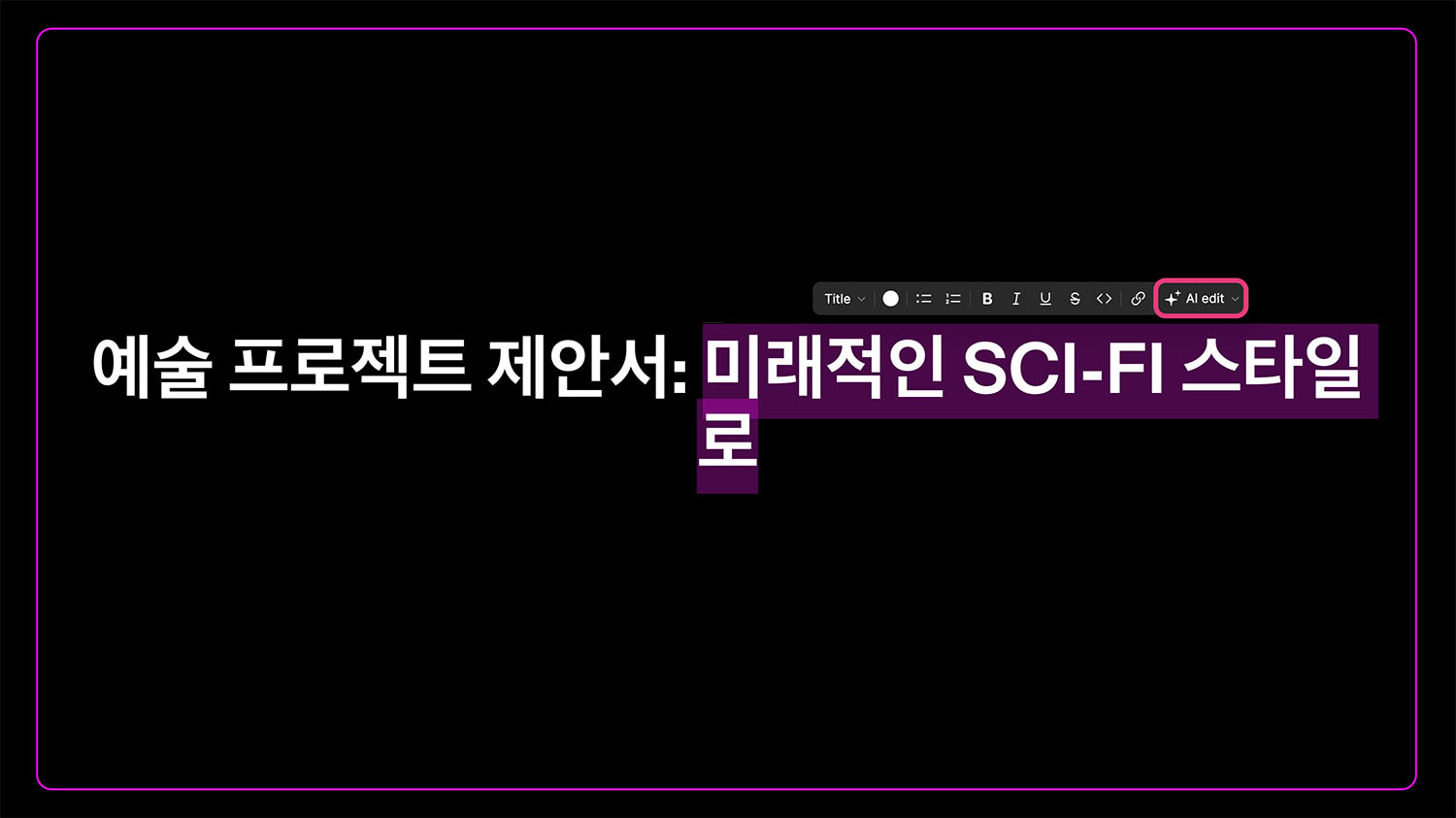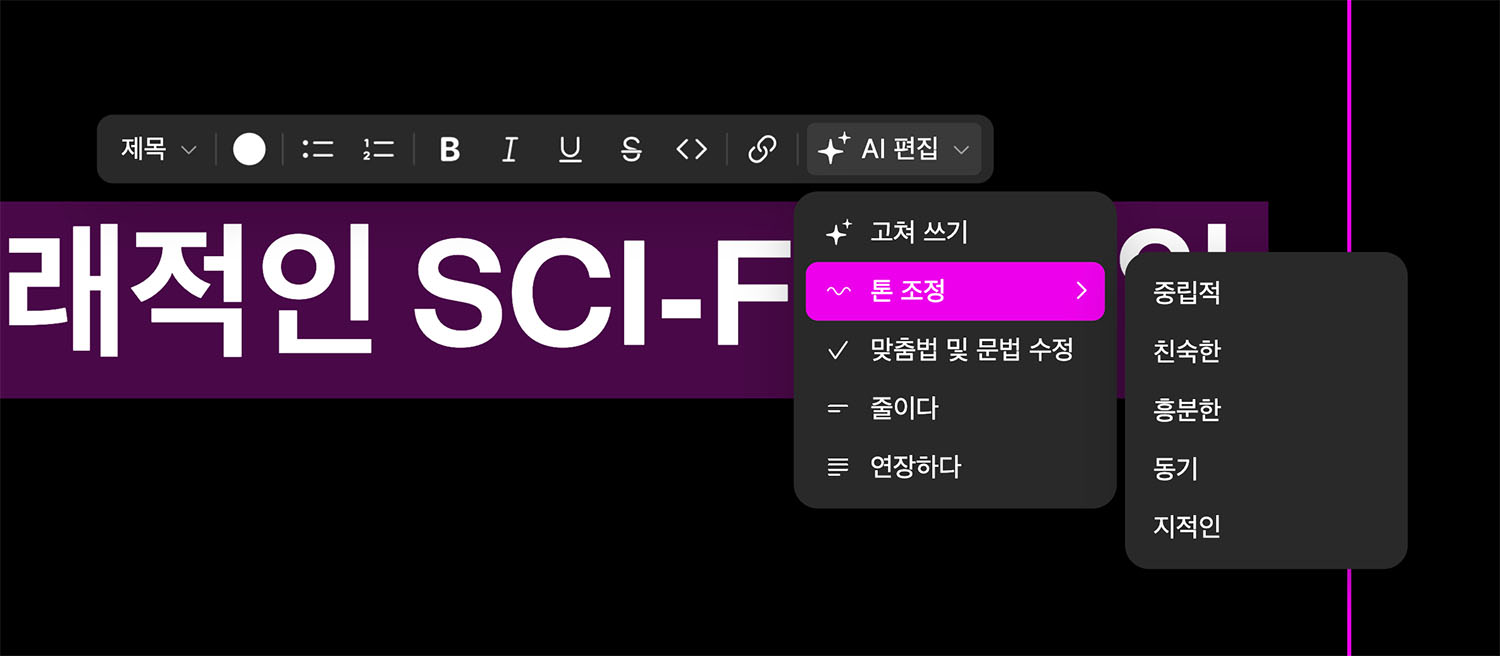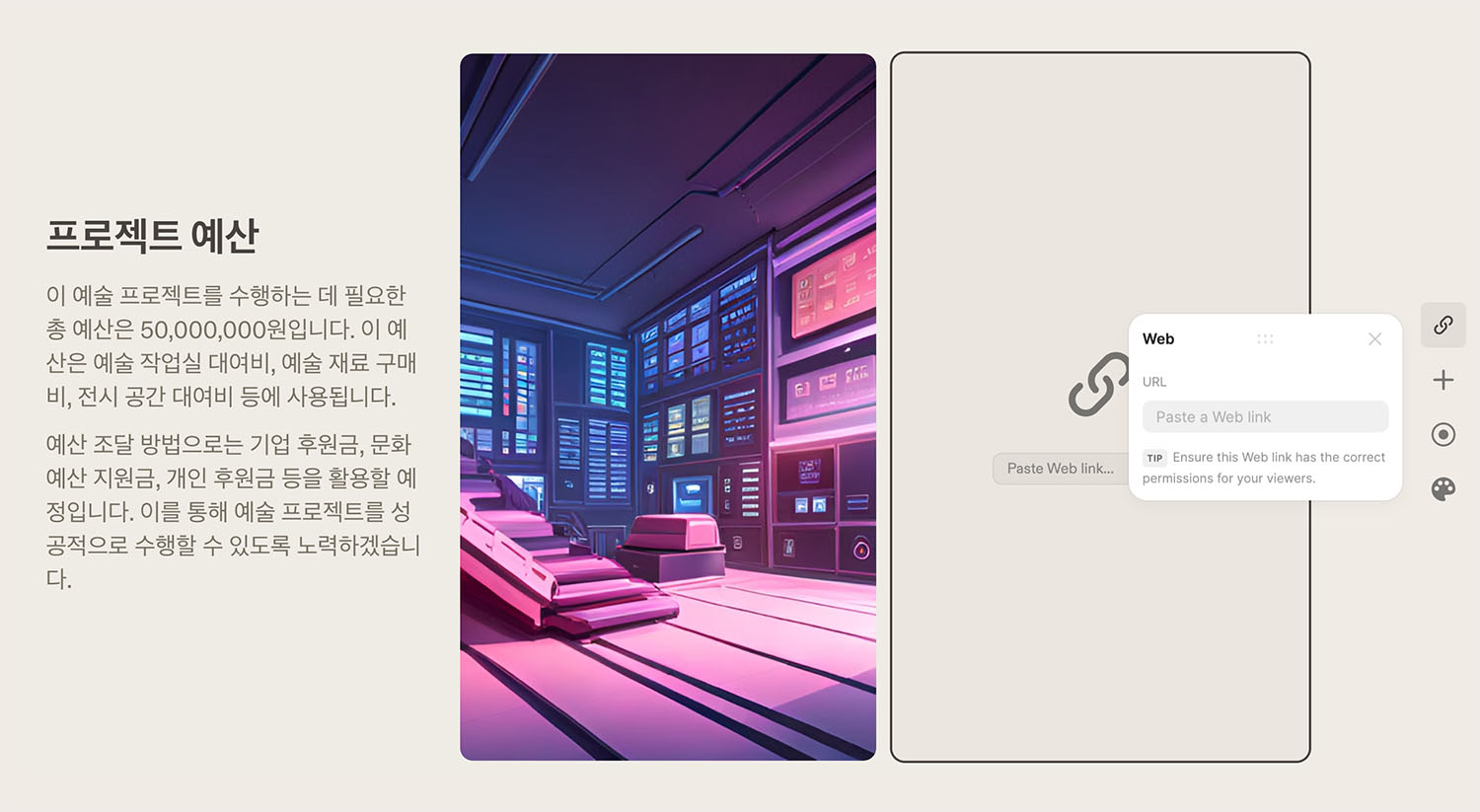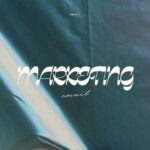불과 얼마 전, 뉴스로 접했던 챗GPT가 실생활에 다가왔습니다. 가장 많이 알려진 챗GPT 뿐만 아니라 GPT 방식으로 만들어진 다양한 AI를 도구처럼 사용할 수 있게 되었습니다. AI가 업무 생산성을 높이기도 하고, 마케팅을 도와주기도 합니다. 자신의 영역에서 활용할 수 있는 AI가 무엇인지 아는 것이 중요해졌습니다.
PPT를 만들 수 있는 AI는 대표적으로 코파일럿, Gamma, SlidesAI, Tome이 있습니다. 오늘 소개해 드릴 프레젠테이션 AI는 Tome입니다. Tome은 다른 PPT AI에 비해 공을 많이 들여 만들어진 느낌이 납니다. 퀄리티, 속도가 월등한 PPT 제작 AI입니다. 특히, 글 서술이 자연스럽고 분위기, 의도를 변경할 수 있는 글 편집이 돋보입니다. 잘 활용하면 좋은 프레젠테이션을 만들 수 있습니다.
1. Tome AI 소개
Tome은 스토리텔러를 위해 만들어진 생성형 AI입니다. Tome은 인공지능을 활용하여 생성형 스토리텔링 방식으로 누구나 매력적인 이야기를 할 수 있도록 도와줍니다. 이야기가 잘 전달될 수 있도록 내용 중심의 프레젠테이션을 만듭니다. Tome은 PPT, 포트폴리오 등 사진, 글 영상이 들어간 자료를 만들 수 있는 인공지능입니다. Tome 자세히 보기
2. Tome 사용방법
프롬프트를 입력할 수 있는 창이 나타납니다. 어떤 PPT를 만들 것인지 자유롭게 입력합니다. 심플피는 ‘예술 프로젝터 제안서’를 입력했습니다.
Tome AI가 입력한 PPT 주제에 맞게 개요를 추천합니다. 일부러 어떤 분야의 예술 프로젝트인지 알려주지 않았는데, 알아서 미래적인 Sci-fi 스타일 예술 프로젝트를 제안합니다. 개요가 마음에 들면 Continue를 클릭합니다.
빠르게 PPT가 완성되었습니다. Tome은 PPT 내용에 집중할 수 있도록 기본 테마가 심플한 다크 모드입니다.
Tome AI로 만든 PPT 결과물
한글 설명도 자연스럽고 전문적인 내용도 잘 담아냈습니다. 글의 퀄리티가 높습니다. 검색 이미지가 아닌 AI가 만든 이미지를 사용한 것이 특징입니다.
3. Tome 편집방법
Tome는 다른 프레젠테이션 AI에 비해 아주 심플한 편집 툴을 갖고 있습니다. 테마 변경, 미디어 추가, 녹음이 가능합니다.
테마 변경하기
오른쪽 메뉴의 팔레트를 클릭하면 테마를 변경할 수 있습니다. 배경색, 글꼴을 변경하여 자신만의 테마를 디자인할 수 있습니다. 슬라이드 마다 다른 테마를 적용할 수 있습니다.
AI로 편집하기
슬라이드 아래쪽에 항상 프롬프트 창이 있기 때문에 언제든 AI로 편집할 수 있습니다. 이 프롬프트는 간단한 이미지 업로드부터 슬라이드 제작 AI 명령까지 다양한 편집에 활용할 수 있습니다.
글도 AI로 편집할 수 있습니다. 변경할 글을 선택하고 AI edit을 클릭하세요.
Tome의 글 편집은 섬세합니다. 글의 분위기도 수정할 수 있습니다. 한글 수정도 수월합니다.
슬라이드 추가하기
추가할 슬라이드 내용을 프롬프트 Create page about에 입력합니다. 표 추가가 가능한지 보기 위해 ‘프로젝트 진행 과정 표’라고 입력했습니다.
아직 AI가 ‘표’라는 단어는 인지하지 못합니다. 프로젝트 진행 과정을 글로 서술한 슬라이드가 추가되었습니다. (표는 오른쪽 메뉴 +에서 추가할 수 있습니다)
이미지 변경하기
이미지를 선택하면 오른쪽 메뉴에 이미지 아이콘이 보입니다. 이 이미지 아이콘을 클릭하면 AI로 이미지를 만들거나(Create), 이미지를 업로드(Upload) 할 수 있습니다.
Create를 클릭하면 이미 만들어진 이미지의 프롬프트가 보입니다. 새로운 이미지를 만들기 위해 새로운 프롬프트를 입력하고 Generate를 클릭합니다. 아직 이미지 생성은 한글로 작성할 수 없습니다. 영어로 입력해야 합니다.
미디어 추가하기
오른쪽 메뉴의 +를 클릭하면 다양한 미디어를 추가할 수 있습니다. 텍스트, 비디오, 표, 웹사이트, 소셜 미디어까지 다양한 컨텐츠를 추가할 수 있습니다.
Web 추가를 클릭했더니 레이아웃이 3등분 되고 URL을 추가할 수 있게 창이 뜹니다. URL을 추가하면 슬라이드에서 바로 스크롤하며 웹사이트를 볼 수 있습니다.
녹화하기
Tome은 슬라이드를 직접 설명할 수 있습니다. 이야기 전달을 수월하게 하기 위해 녹화, 녹음 기능이 있습니다.
공유하기
Tome의 프레젠테이션은 링크만 있으면 공유할 수 있습니다. 고유 링크는 Share에 있습니다. 엑세스 권한을 설정할 수 있고, 현재 슬라이드만 공유할 수도 있습니다. PDF 저장은 유료 플랜에서 가능합니다.
4. Tome 템플릿
템플릿 사용하기
Tome이 미리 만든 템플릿을 활용하여 PPT를 작성할 수 있습니다. 홈에 다양한 템플릿이 있습니다. 템플릿의 퀄리티가 높아서 사용하면 좋습니다.
5. Tome 장점
Tome은 스토리텔링에 집중한 AI답게 글을 잘 쓰고 내용이 풍부한 프레젠테이션을 만들어 냅니다. 매우 빠른 것도 장점입니다. 내용에 집중하는 컨셉 답게 슬라이드 디자인은 심플합니다. 한글로 명령해도 막힘없이 진행되고, 이미지도 직접 만들어서 저작권이 걱정 없습니다. 직접 슬라이드를 설명할 수 있는 녹화 기능이 있어 이야기 전달이 더 강력해집니다.
Tome 요금제
무료: 매달 500 크레딧 내에서 AI 사용 가능
프로: 매월 약 8달러, 개인이 무제한 AI PPT 생성, 무제한 AI 편집 가능, PDF 파일로 다운 가능, 맞춤 로고 제공
엔터프라이즈: 가격 문의, 기업용
*이 링크로 가입하면 50 크레딧을 추가로 받을 수 있습니다. 심플피도 50크레딧을 받게됩니다. 50 크레딧 추가 받고 가입하기
마치며
몇 가지의 프레젠테이션 AI를 리뷰하면서 모두 개성있고 매력적인 AI 툴이라는 생각이 들었습니다. 한글 사용은 미흡할 것이라 생각했는데 모두 한글 문장을 잘 만들었고 계속 사용하고 싶다는 생각이 듭니다. 아마 상황에 따라 선택해서 사용할 것 같습니다. 이제 생성형 AI로 PPT를 만드는 것은 시작 단계기 때문에 앞으로가 더 기대됩니다.